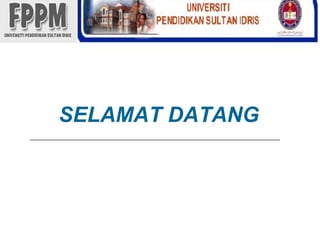
Panduan blog latest
- 2. ApakahItu Blog? Blog jugaadalahsatujenislaman web. Namun, berbezadarilaman web biasa, artikel-artikelbaruharussentiasaditambahdarimasakesemasa. Ada yang menulis blog setiapminggu, danadajuga yang menulis blog setiaphari. Dalam blog juga, pembacabolehmemberikankomendanmaklumbalasterhadaphasiltulisananda.
- 3. MengapaNakBuat Blog? Tidakdapatdinafikanbahawakini, blog lebihcepat popular berbandinglaman web biasa. Jadi, lebihramaiorang yang mulauntukmembuat blog denganpelbagaitujuan, antaranyaialah: Sebagaidiaridancatatanharian Tempatberkongsiilmupengetahuan Berbicarahalpolitik (Anwar IbrahimdanKhir Toyo pun ada blog sendiri ) Sumberpendapatan, iaitusebagaicarauntukbuatduitsecara online Antaracontoh-contoh blog adalahSaifulislam yang mengajakandaberfikir, Affuan.net yang memberi tips tentangbisnes Internet, danjugaKNizam Artwork yang membawaandaketempat-tempatmakan yang menarik. Taklupajugapada SembangKomputer.com yang mengandungibanyak tips-tips mengenaikomputer
- 4. MudahnyaMenggunakan Blog! Andatidakperlumenjadipakar IT untukmembinasebuah blog. Cukupjikaandapandaimenaipdanmenggunakan Internet, andasudahmampuuntukmemilikisebuah blog (^_^). Contoh: Andahanyaperlutaipartikelanda,
- 6. Dan ianyaakandiletakkandalam blog anda :
- 7. Pendekkata, andatidakperlubimbangmengenai design blog anda (bolehdidapatidenganpercuma), ataupunbahagian sidebar (katsebelahkanantu) yang seakankompleks. Tiadakod-kod yang susah yang perludihafal. Cuba sendiri, barulahandatahubahawamemulakan blog tidaklahsesusahmana.
- 9. Wordpress.org vs Wordpress.com Wordpressadalahsebuah software yang digunakanuntukmembina blog. Banyaklagi software lain yang terdapatpadamasaini, tetapiWordpressadalah yang paling bagusdanmeluasdigunakan. Laman web rasmibagisistemWordpressiniadalahdiwww.wordpress.org. Laman web Wordpress.com pula adalahsebuahperkhidmatan blog percuma yang disediakanolehsyarikatAutomattic. Iajugamenggunakan software Wordpress. Namunsebagai blog percuma, blog-blog yang dibuatdi Wordpress.com mempunyai had-had yang tertentu. Contohnya, andatakbolehmeletakiklan-iklan yang menggunakanJavascript. Pendekkata, apabilasayabercakaptentangpluginataupun theme terbaruWordpress, iaadalahberkaitandengan software Wordpress yang digunakanpada blog berbayar, dan BUKAN padaservis blog percumadi Wordpress.com
- 10. Pilihananda? Sudahkahandatentukan blog apa yang andaingintulis? Serta perkhidmatan blog manakah yang andaakanguna? Dalamentriakandatang, sayaakanceritakansatu-persatumengenailangkah-langkahmembuat blog menggunakan Wordpress.com danBlogspot. Bagimereka yang serius, entrimengenai Wordpress.org jugaakanmenyusul. Entri-entri lain dalamsiriini: Buat blog percumadenganBlogspot Buat blog percumadenganWordpress.com Buat blog padadomain sendiridenganWordpress
- 11. ApaItu Domain Dan Hosting? Jikaandainginkanlaman web dengannamapilihanandasendiri, contohnya http://www.laman-web-www.laman-web-aku.com, apa yang perluandadapatkanialah domain dan hosting. Seperti yang sayadahterangkansebelumini, berikutmerupakansedikitpenerangantentang domain dan hosting:
- 12. APA ITU DOMAIN? Domain adalahalamatuntuklaman web anda. Contohnya, domain adalahhttp://sembangkomputer.com. Fikirdahulumasak-masaknamaapakah yang andaletaksebagai domain anda, keranaalamatinilah yang orangramaiakantaipdi web browser untukpergikelaman web anda. Olehitu, iaharuslahringkasdanmudahdiingati. APA ITU HOSTING? Hosting pula berfungsiuntukmenyimpansegala data-datamengenailaman web anda. Iaakanmenyimpan fail, teks, gambar, dansegalakandungandalamlaman web andasupayabolehdilawatiolehorangramai.
- 13. Bagaimananakmendapatkan domain dan hosting? Banyaksyarikat-syarikat yang menawarkanperkhidmatan domain dan hosting. AntaranyaialahDataKL. Andahanyaperlupergikelaman web tersebutdanpilihsalahsatudarimana-manapakej yang ditawarkan. Biasanya, bayaransecara online akandibuatmenggunakankadkreditatau PayPal. Tapijanganbimbangjikaandatidakmempunyaikadkreditatau PayPal, keranaandajugabolehmembuatbayaransecara bank-in dicawanganMaybank yang berdekatan.
- 14. TUTORIALMEMBINA BLOG Menggunakan blogger.com
- 15. Membina WP-Blog dilocalhost Download XAMPP Liteuntuk Windows. Ambil EXE version. Kemudian install dalam C:br />
- 16. Klik ‘Start’ danpilih ‘Run’. Kemudian, paste C:amppliteetup_xampp.batkemudian, tekan ‘OK’sehinggakelihatanpaparansepertigambardibawah. Ikutiarahan yang terpapar.
- 17. Apabilaselesai, double click ‘xampp-control.exe’kemudiantekan‘start’untuk module Apache & Mysql.
- 18. Bukabrowser, kemudian‘point’kehttp://localhost/ danpilihbahasa yang sesuai. Kemudian, clickphpMyAdmindibahagiansebelahkiri(http://localhost/phpMyAdmin)
- 19. Kemudian, click‘create’ danXamppselesai. Langkah 7:Download Wordpressdanunzipdibawahc:ampplitetdocs Langkah 8:Pastikanfolder wordpressadadidalamfolder htdocs (c:ampplitetdocsordpress). Openwp-config-sample.phpkemudianisikandatabase name sebagaiwordpressdandatabase user sebagairoot. Database password andabiarkankosongsebab password tidakdiperlukankeranaandabukannyamelibatkan server. Yang lain jangandiubah. // ** MySQL settings ** //define(’DB_NAME’, ‘wordpress’); // The name of the databasedefine(’DB_USER’, ‘root’); // Your MySQL usernamedefine(’DB_PASSWORD’, ”); // …and password (needs to be empty, just for local install)define(’DB_HOST’, ‘localhost’); // 99% chance you won’t need to change this value Kalaudahbetul, save as dengannama wp-config.php dalamdirektori yang samadengan wp-config-sample.php
- 20. Bukabrowserdannavigatekehttp://localhost/wordpress/wp-admin/install.php , Ikutsegalaarahandantahniah, andakinimempunyaisebuah blog dokumentasididalam pc sendiri. Jadi, tidakperlu edit satu per satuuntukdiuploadke internet, refreshberkali-kali. Kalautiada internet pun, masihbolehteruskanmengubahsuaitheme, pluginatausebagainya
- 21. Cara mudahmencubawordpressdi PC A)Proses Install: 1.Download BitnamiWordpress Stack 2.Double klikuntuk install 3.Next
- 22. 4. Kemudian,
- 23. Sekarangandaakandimintamengisi Login wordpressanda.Dalamcontohdibawah, sayamenggunakantestsebagai username untuk login keWordpress
- 24. Masukkannamauntuk blog andadanklik Next.
- 25. Kemudian,
- 26. KlikfinishuntukmencubaWordpress yang andatelah install.
- 27. B)Cara menggunakanBitnamiWordpress Stack: 1.Masukkan http://localhostdi browser andadantekanenter.AndaakandibawahkehalamanutamaBitnamiWordpress Stack. 2.Klik Access BitNamiWordPress Stack untukmenggunakanWordpress.
- 29. 4.Untuk login keWordpress, type di browser anda : http://localhost/wordpress/wp-admin
- 30. 6.Tahniah! InilahAdmin control panel untukWordpressanda.
- 31. C)DirektoriWordpress SekiranyaandainginmenambahpluginatauthemekedalamWordpress,andabolehexplorefolderWordpressdilokasiini: C:Program FilesBitNamiWordPressStackappswordpresshtdocs
- 35. Pilih Template
- 37. MengirimArtikel
- 38. MengirimArtikel Di sinilahtempatnyaandamenulisataumenyalinrencana - rencana yang andakehendaki, andajugabolehmasukkangambardenganklikpadabutanggambar. Apabilasemuanyadahsampurna, klikbutang"PUBLISH"
- 41. Klikgambar yang dikehendakidanklik "open"
- 42. Kliksaizgambarkedudukan yang andapilihdantandakanpetak (Use this layout every) dankilk "UPLOAD IMAGE"
- 45. Tayangkan Blog Anda "Display"
- 46. Taipalamat email dan password yang digunakansemasamendaftar, klik"SIGN IN"
- 47. Klik "Edit Profile" untuklangkahseterusnya.
- 48. Klikpetakkeciljika Profile andaingindilihatorang lain, seterusnyaklik "Save Profile" danklik "Select blogs to display"
- 49. TUTORIAL 3 Selaraskan blog andadengan ‘SETTINGS’
- 50. Taip email dan password "SIGN IN"
- 51. Klik "Settings”
- 53. Paparan “Settings” Di siniandabolehUbahnama(Title) blog andadansedikitpenerangan(Description) untuknama blog anda. Klik"YES" padapetak(Add your Blog to our listings?) Klik"NO" padapetak(Show Quick Editing on your Blog?) Klik"YES" padapetak(Show Email Post links?), supayapelawatmudahuntukmengenalpastianda. Klik"YES" padapetak(Global Settings)Untukpastikanklik"Save Settings".
- 54. "Publishing"
- 55. "Publishing"Di siniandabolehjikanakmenukaralamat (url) blog anda. Klik"YES" pada"Send Pings"Klik"Save Settings" untukkepastian.
- 56. "Formatting"
- 57. "Formatting"
- 58. "Formatting" Bahagianini yang perludilakukanialah:"Show" andabolehambilangka yang paling sesuaiialah (10). “Time Zone" Ikutmasadimanaandaberada. "Language" Ikutbahasa yang andanaktulis. Tandakan"Yes" padapetakpilihanYesatauNo.Klik"Save Settings"
- 59. "Comments"
- 60. "Comments" Comments klik"Show". Who Can Comment? klik"Anyone". Comments Default for Posts klik"New posts Heve Comments". Backlinksklik"No". (atauPilihansendiri). BacklinksDefault for Posts klik"New Posts No HeveBacklink" (ataupilihansendiri). Comments Timestamp Format klik( IkutPilihanSendiri). Show comments in a pop up window? klik"No".
- 61. Enable comment moderation? klik "No". Show word verification for comments? klik "Yes". Show profile images on comments? klik "Yes". Comment Notification Address klik "Taipalamat email supayaandadapattahubilaadapelawatmemberi "Comments“ Klik "Save Settings" untukkepastian.
- 62. "Archiving"
- 63. "Archiving" Archive Frequency klikikutpilihanandasebaiknya"Daily" jikaandasetiapharidapatmembuat"Post". Enable Post Pages? klik"Yes". Klik"Save Settings"untukkepastian.
- 64. “Site Feed"
- 65. “Site Feed" Allow Blog Feed klik"Full". Feed Item Footer, kosongkansahaja Klik"Save Settings". Untukkepastian.
- 67. "Permissions"
- 68. "Permissions" Di siniandaadaduapilihansamaadahendaktutupataubukauntukorang lain: 1. Buka"Anybody“ klikUntuksemuaorangbolehtengok blog anda.2. Takperluandapilih.3. Tutup"Only blog authors" ( andasendirikalaunaktengokperlu"SIGN IN" terlebihdahulu. Klikmana-manapilihanandadanKlik"ALLOW ANYBODY" atau"ALLOW AUTHOR ONLY"
- 70. “Dashboard”
- 72. “Dashboard” KedudukanPaparanGambar: Template /Page ElementsPaparaniniakanmunculbilaandaklik “Layout” dalampaparan “Dashboard” bolehjugaandanamakan (Template /Page Elements)IanyamengandungiEmpatbahagian:1. Page Elements. 2. Font and Colour. 3. Edit HTML. 4. Pick New Template.
- 73. KedudukanPaparanGambar: Template / Font and Colour Bahagianinitidakperludiubahsuai, kecuali yang sukakankelainandalammemilihwarna.
- 74. Edit HTML
- 75. KedudukanPaparanGambar: Template / Edit HTML Bahagianiniakansayaterangkandi lain post, inikeranaterlaluawalbagiandayang barumulamembena blog untukmengubahsuaimelaluiruanganini ( Edit HTML). Nota: Copy dansimpan template yang asalsupayasenangnakbetulkanbalikbilausahaandamenukargagal.
- 77. KedudukanPaparanGambar: Template / Pick New Template.PaparaniniandabolehmenukarTemplate . denganklikmana-mana template danklik “SAVE TEMPLATE”.Template pilihansayaialah“Rounders” yang disebelahataskananbertandacoklat.Nota:Memilih template perludilakukansebelumandamengubahsuaidiruangan lain. Inikeranajikaandatukar template selepasandasiapmengubahsuai blog andaakanbaliksemulasepertisebelumdiubahsuai, kecualipost yang andabuat.
- 78. Edit Navbar
- 79. Edit Navbar KedudukanPaparanGambar:Template / Page Elements / Edit NavbarUntukmenyesuaikan“Navbar” denganwarna blog anda, andabolehklikmana-manawarna“Navbar” diatasdanklik“SAVE CHANGES”
- 80. Edit Header
- 81. Edit Header KedudukanPaparanGambar: Template / Page Elements / Edit Header Untukmengubahnama blog (Title) ataupeneranganmengenai blog (Blog Description). Iabolehjugadilakukandalambahagian“Settings” sepertidipostyang lepas.Nota:andabolehjugameletakkanketeranganmengenai blog andadibahagian“Sidebar”, seperti yang terteradengantajuk“About Blog”.
- 82. Edit Header
- 83. Edit Header KedudukanPaparanGambar: Template / Page Elements / Edit HeaderMengikutpaparangambardiatassepatutnyaandabolehsetkangambarterteradibahagian “Header” blog anda‘Nota: 1. Sehingga pos inidibuatsayadapaticarainimasihbelumberfungsidenganbaik (tiadanampakgambardibahagianitusetelahanda“SAVE CHANGES”.2. Mungkinbolehberfungsidenganbaikkalauandamenguna “Template” yang lain (tapisayabelummencubanya)3. Sebagaipengantisayacadangkanseterusnyaandaikutilangkah-langkahseterusnyasepertidibawahini.
- 84. Edit Header
- 85. Edit Header Add a Page Element KedudukanPaparanGambar: Template / Page Elements / Add a Page Element Paparandiatasmenunjukkanruang-ruang yang bolehdiubahsuai. Hasildaripadaklik“Add a Page Element” Seterusnyaandaklik”ADD TO BLOG” (Picture) untukmeletakgambardibahagianatas blog anda. Hasilnyaandalihatgambardibawah.
- 87. TambahanBLOG ( Gambar) KedudukanPaparanGambar: Template / Page Elements / Add a Page Element / ADD TO BLOG ( Picture) Setelahmendapatkanpaparandiatasandahanyaperluklik“Browse” Untukmencarigambardikomputeranda.
- 88. Tambahan BLOG ( Gambar)
- 89. ADD TO BLOG ( Picture) "Browse" (Dalamkomputeranda) KedudukanPaparanGambar: Template / Page Elements / Add a Page Element / ADD TO BLOG ( Picture) / Browse/ klikmana-manaanakpanah. Klik mama-manaanakpanahdan Folders untukmencarigambar yang dikehendaki yang andatelahsediakandalamkomputeranda. Nota:andaperlumenyediakansatu “Folders” untukmeletak fail gambar yang nakandagunakandalam blog danandatempatkandi “My Documents”, komputeranda.
- 90. Tambahan BLOG ( Gambar)
- 91. Tambahan BLOG ( Gambar) "Browse" (Dalamkomputeranda) KedudukanPaparanGambar: Template / Page Elements / Add a Page Element / ADD TO BLOG ( Picture) / Browse Setelahmenjumpaisasaranandaklikpadagambartersebutdanklik“Open”dantunggusampaiterpaparsepertidibawah.
- 93. Tambahan BLOG ( Gambar) KedudukanPaparanGambar: Template / Page Elements / Add a Page Element / ADD TO BLOG ( Picture) / Browse / Open Setelahandamendapatkanpaparaniniandateruskanlangkahbeikutklik“SAVE CHANGS”
- 94. Template / Page Elements
- 95. Template / Page Elements KedudukanPaparanGambar: Template / Page Elements / Add a Page Element / ADD TO BLOG ( Picture) / Browse / Open / SAVE CHANGES Gambardiatasmenunjukkanpaparan“Template /Page Elements” yang diantaranyanyamenunjukkankedudukangambar yang andapasang (yang bertanda“Picture”) 1. “Picture” disebelahatasadalahtempatsepatutnyaandaletakkan, (Ruanganituasalnyakosong).2. “Picture” disebelahbawah pula adalahtempat yang sepatutnyaandamulamengambilgambaritu.3. Angkat “Picture” dibawahkeatasdanklik“SAVE” untukmendapatkepastian.Nota:1. Mulakan“Add a Page Element” mengikutukurangambar yang andakehendaki.2. Gambardipaparaniniadalahsebagaicontohpaparan“Template /Page Elements” yang hampirsiapdiubahsuai.
- 96. ADD TO BLOG ( HTML / JavaScript) Gambar
- 97. ADD TO BLOG ( HTML / JavaScript) Gambar KedudukanPaparanGambar: Template / Page Elements / Add a Page Element / ADD TO BLOG ( HTML / JavaScript) Paparaninimeunjukkanandabolehmemasanggambardenganmengunakansistem“HTML atau JavaScript” Sekarangapa yang terteraadalahsistemHTMLuntukandamemasanggambarBendera Malaysia danJata Malaysia. Kedudukansebenarialahsebelahtepikanandiatas“About Me”
- 98. Edit About Me (Profile)
- 99. Edit About Me (Profile) Edit About Me (Profile) KedudukanPaparanGambar: a. Template / Page Elements / Edit About Me (Profile)b. Template / Page Elements / Add a Page Element / ADD TO BLOG (Profile) Paparandiatassamajugadenganhasilklik“Edit Profail” dalampaparan“Dashboard”. Andabolehmengubahmana-mana yang andakehendakkidanklik“SAVE CHANGE”untukpaparkanatauandabolehklik“REMOVE PAGE ELEMENT” untuktidakdipaparkandi blog anda, Nota:About Me bolehdipaparkansemulawalaupunandatelahbuangdanpasangbeberapa kali.
- 100. ADD TO BLOG ( Text )
- 101. ADD TO BLOG ( HTML / JavaScript) Adsense
- 102. ADD TO BLOG ( HTML / JavaScript) Adsense KedudukanPaparanGambar: Template / Page Elements / Add a Page Element / ADD TO BLOG ( HTML / JavaScript) Paparaninisamasepertipaparan” HTML / JavaScript”diatas, Cuma yang berbezaialah yang diatasitu “Programn HTML” dandisinipula “Program JavaScript”.Pograminihanyabolehdibuatolehorang yang pakarmengenainyasahaja.Nota:1. Contohdisiniadalah“JavaScript” dari“Google Adsense” https://www.google.com/adsense/login/en_US/?destinationklik%2Fadsense%2Fhome.2. Andabolehmenyertaidengansyarat, andatelahmempunyai Blog denganmengunakanhttps://www.blogger.com/start. atau Website berbahasaInggeris.
- 103. ADD TO BLOG ( Labels )
- 104. ADD TO BLOG ( Labels ) KedudukanPaparanGambar: Template / Page Elements / Edit LabelsTemplate / Page Elements / Add a Page Element / ADD TO BLOG ( Labels ) “Labels” adalahpaparanhasilpostyang andalabelkandibawahnyaketikaandamembuatsetiappost.Nota:Bolehdi“Edit” untukpaparkanatausembunyikan.
- 105. Edit Archive
- 106. Edit Archive KedudukanPaparanGambar: Template / Page Elements / Edit ArchiveTemplate / Page Elements / Add a Page Element / ADD TO BLOG (Archive ) “Archive” adalahpaparanhasil pos mengikutapa yang andasetkan ( harian, mingguanataubulanan.)Nota: andabolehsetkanmengikut yang andasuka, bolehpamerkanatausembunyikan.
- 107. ADD TO BLOG ( Google Video Bar )
- 108. ADD TO BLOG ( Google Video Bar ) KedudukanPaparanGambar: Template / Page Elements / Add a Page Element / ADD TO BLOG ( Google Video Bar ) “Google Video Bar” iniandabolehpamerkansekiranyaadakesesuaiandengan blog anda.
- 109. Edit Blog Post
- 110. Edit Blog Post KedudukanPaparanGambar: Template / Page Elements / Edit Blog PostDi ruanganiniadalahsamasepertididalamruangan“Setting” sekiranyaandasudahmembuat“Setting” sebeluminiandatidakdigalakkan“Edit” disinikecualibagi yang sudahmemahamiselokbelok blog keseluruhannya.
- 111. ADD TO BLOG (Google News Bar)
- 112. ADD TO BLOG (Google News Bar) KedudukanPaparanGambar:Template / Page Elements / Add a Page Element / ADD TO BLOG (Google News Bar) “Google News Bar” andabolehpamerkanuntuk blog andamembuat link dengan website orang lain.
- 113. ADD TO BLOG (Logo)
- 114. ADD TO BLOG (Logo) KedudukanPaparanGambar: Template / Page Elements / Add a Page Element / ADD TO BLOG (Logo) “Logo”andapaparkanuntukjenama blog anda.
- 115. ADD TO BLOG (Link List)
- 116. ADD TO BLOG (Link List) KedudukanPaparanGambar: Template / Page Elements / Add a Page Element / ADD TO BLOG (Link List) “Link List” biasanyaandaberitajuk“BlogRoll” ikuticontoh yang adaKlik“ADD LINK’ untukmenambahdanklik“SAVE CHANGES” untukkepastian.Nota :Letaklahmana-mana“URL” blog andayang ada, atau blog danwebsiteorang lain yang andarasakansesuai.
- 118. Template /Page Elements KedudukanPaparanGambar: Template /Page Elements Beginilahrupapaparan“Template /Page Elements” Yang sudahsiapdiubahsuai. Nota:*Andabolehmengubahsegala yang telahandabuatdenganklik“Edit”.*Janganlupaklik“SAVE” atau“SAVE CHANGES” setiap kali selesaiubahsuai.
- 119. Rupabentukmukahadapan blog yang sudahsiapdiubahsuai.
- 120. TerimaKasih.
